十年电脑维修经验 三步教你重装系统
- 格式:doc
- 大小:41.00 KB
- 文档页数:4

电脑系统重装操作方法步骤一、备份数据1.首先,先备份重要数据。
将重要的文件、图片、视频和文档等保存到外部存储设备(如U盘、移动硬盘等)或云存储服务中,以免丢失。
二、准备系统安装介质1.在重装之前,需要准备好系统安装介质。
可以使用官方提供的系统安装光盘,或者使用制作的系统镜像文件生成一个启动盘,通常是使用U盘制作。
确保安装介质是可靠的。
三、设置BIOS1.在开始重新安装之前,需要进入计算机的BIOS界面,设置计算机从安装介质启动。
不同品牌的电脑进入BIOS的方式可能不同,在开机时,按下相应的键(一般是DEL、F2、F12等)进入BIOS设置界面。
2.在BIOS设置界面找到启动选项,并将启动顺序设置为从安装介质启动。
保存设置并退出BIOS。
四、重装操作系统1.使用之前准备好的安装介质启动计算机后,进入安装界面。
按照提示选择合适的语言、时区及键盘布局设置。
2.在安装界面上,选择“自定义安装”(有些版本可能是“高级安装”),这样可以自定义安装选项,如分区和格式化等。
3.根据个人需求,对硬盘进行分区和格式化。
可以选择将整个磁盘作为一个分区,也可以划分多个分区。
格式化选项通常有NTFS和FAT32两种格式,NTFS对大型文件和大容量硬盘支持更好。
4.选择安装位置,将操作系统安装在用户指定的分区上。
一般来说,系统会默认选择最大的分区作为安装位置。
5.安装等待时间会根据计算机配置的不同而有所不同,通常需要等待几分钟到半个小时。
6.安装完成后,系统会自动重启,这时需要将安装介质从计算机中取出。
7.在重新启动后,根据提示进行一些简单的设置,如选择电脑名称、输入用户名和密码等。
8.安装驱动程序。
在完成基本设置后,需要安装计算机的硬件驱动程序,确保计算机的硬件正常工作。
五、恢复数据1.重新安装操作系统后,需要将之前备份的数据进行恢复。
将备份的文件、图片、视频和文档等从外部存储设备或云存储服务中复制到计算机中。
六、安装软件七、安装安全软件1.为了保护计算机安全,重装系统后需要安装安全软件,如杀毒软件、防火墙等。
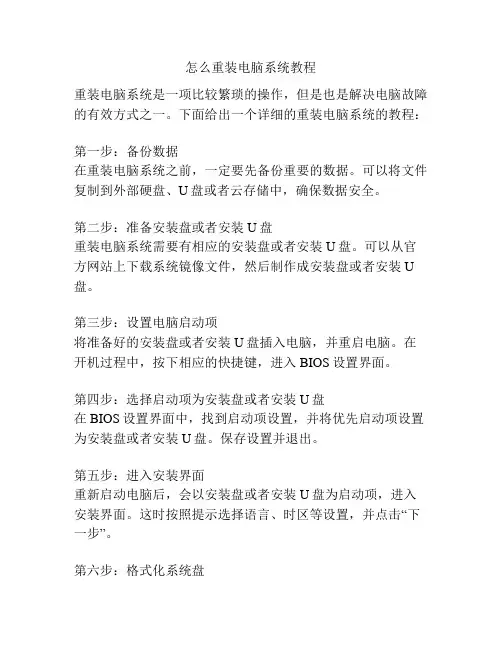
怎么重装电脑系统教程重装电脑系统是一项比较繁琐的操作,但是也是解决电脑故障的有效方式之一。
下面给出一个详细的重装电脑系统的教程:第一步:备份数据在重装电脑系统之前,一定要先备份重要的数据。
可以将文件复制到外部硬盘、U盘或者云存储中,确保数据安全。
第二步:准备安装盘或者安装U盘重装电脑系统需要有相应的安装盘或者安装U盘。
可以从官方网站上下载系统镜像文件,然后制作成安装盘或者安装U 盘。
第三步:设置电脑启动项将准备好的安装盘或者安装U盘插入电脑,并重启电脑。
在开机过程中,按下相应的快捷键,进入BIOS设置界面。
第四步:选择启动项为安装盘或者安装U盘在BIOS设置界面中,找到启动项设置,并将优先启动项设置为安装盘或者安装U盘。
保存设置并退出。
第五步:进入安装界面重新启动电脑后,会以安装盘或者安装U盘为启动项,进入安装界面。
这时按照提示选择语言、时区等设置,并点击“下一步”。
第六步:格式化系统盘在安装界面中,选择安装的目标硬盘,点击“格式化”按钮。
这会清除硬盘上的所有数据,请确保数据已备份。
第七步:选择系统版本和安装位置在安装界面中,选择要安装的系统版本和安装位置。
一般情况下,选择默认选项即可。
第八步:等待安装过程点击“安装”按钮后,系统安装过程将开始。
这个过程可能需要一段时间,根据电脑性能和系统版本的不同,时间会有所变化。
第九步:设置电脑用户名和密码在安装完成后,系统将要求设置电脑的用户名和密码。
设置完成后,点击“下一步”。
第十步:更新系统和驱动安装完成后,进入系统桌面,第一件事情就是更新系统和驱动程序。
通过点击“开始菜单”-“设置”-“更新和安全”-“Windows更新”来完成系统更新。
驱动程序可以通过厂商官网或者Windows自动更新来获取。
第十一步:安装常用软件根据个人需求,安装自己常用的软件。
可以通过官方网站下载安装程序,然后按照提示进行安装。
第十二步:还原备份的数据在完成系统和软件的安装后,将之前备份的数据复制回电脑。

怎么重新安装电脑系统电脑系统是一台电脑的核心组成部分,它负责管理和控制电脑的各种硬件和软件。
但随着时间的流逝,系统可能会变得缓慢或不稳定,这时候重新安装系统就是一个解决办法。
本文将介绍如何重新安装电脑系统。
在重新安装电脑系统之前,有几个准备工作是必不可少的。
首先,备份你的重要数据。
因为重新安装系统将会格式化你的硬盘,所有数据将被清除。
所以在操作之前请务必备份你的文件、照片、音乐、视频等个人数据。
其次,准备一个系统安装盘或系统镜像文件。
你可以从官方渠道下载合法的操作系统。
另外,确保你的电脑电源充足,以免在安装过程中意外断电。
一旦完成这些准备工作,你可以按照以下步骤重新安装电脑系统:步骤一:进入系统设置界面重启电脑,按下相应的按键(通常是DEL键、F2键或F12键)进入BIOS设置界面。
在设置界面中,找到“Boot”或“Boot Order”选项,并将光盘/USB设备排在首位。
保存设置并退出。
步骤二:从光盘或USB启动将系统安装盘或U盘插入电脑,并重新启动。
电脑会自动引导启动光盘或U盘上的操作系统安装程序。
步骤三:选择系统语言和时区在安装程序开始运行后,你将被要求选择系统语言和时区。
根据你的实际需求进行选择,并点击下一步。
步骤四:安装系统在进入安装界面后,你将看到一个“安装”按钮。
点击它,系统就会开始安装。
这个过程可能需要一些时间,请耐心等待。
步骤五:选择安装类型在安装过程中,系统会提示你选择安装类型。
通常有两种选择:快速安装和自定义安装。
如果你只是重新安装系统而不涉及其他更改,可以选择快速安装。
如果你希望进行更多的设置或分区操作,可以选择自定义安装。
步骤六:分区和格式化如果你选择了自定义安装,系统会显示你的硬盘和分区情况。
你可以选择格式化原有分区或者创建新的分区。
请注意,格式化会清除磁盘上的全部数据,请确保你之前已经备份了重要数据。
步骤七:等待安装完成安装过程将继续进行,并在安装完成后自动重启电脑。
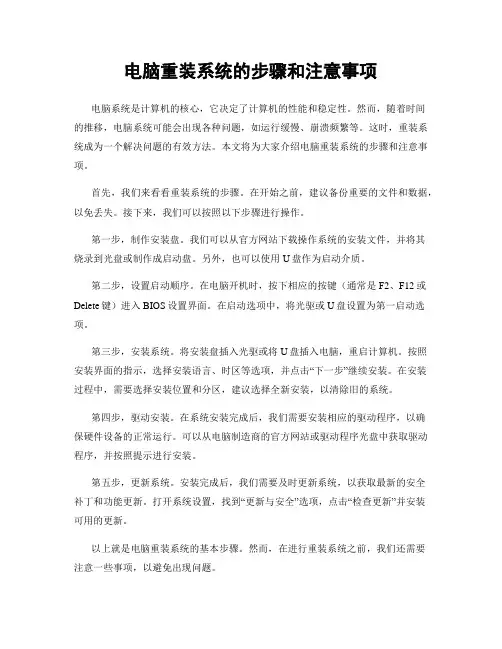
电脑重装系统的步骤和注意事项电脑系统是计算机的核心,它决定了计算机的性能和稳定性。
然而,随着时间的推移,电脑系统可能会出现各种问题,如运行缓慢、崩溃频繁等。
这时,重装系统成为一个解决问题的有效方法。
本文将为大家介绍电脑重装系统的步骤和注意事项。
首先,我们来看看重装系统的步骤。
在开始之前,建议备份重要的文件和数据,以免丢失。
接下来,我们可以按照以下步骤进行操作。
第一步,制作安装盘。
我们可以从官方网站下载操作系统的安装文件,并将其烧录到光盘或制作成启动盘。
另外,也可以使用U盘作为启动介质。
第二步,设置启动顺序。
在电脑开机时,按下相应的按键(通常是F2、F12或Delete键)进入BIOS设置界面。
在启动选项中,将光驱或U盘设置为第一启动选项。
第三步,安装系统。
将安装盘插入光驱或将U盘插入电脑,重启计算机。
按照安装界面的指示,选择安装语言、时区等选项,并点击“下一步”继续安装。
在安装过程中,需要选择安装位置和分区,建议选择全新安装,以清除旧的系统。
第四步,驱动安装。
在系统安装完成后,我们需要安装相应的驱动程序,以确保硬件设备的正常运行。
可以从电脑制造商的官方网站或驱动程序光盘中获取驱动程序,并按照提示进行安装。
第五步,更新系统。
安装完成后,我们需要及时更新系统,以获取最新的安全补丁和功能更新。
打开系统设置,找到“更新与安全”选项,点击“检查更新”并安装可用的更新。
以上就是电脑重装系统的基本步骤。
然而,在进行重装系统之前,我们还需要注意一些事项,以避免出现问题。
首先,确保备份重要数据。
重装系统会清除电脑中的所有数据,因此在操作之前,务必备份重要的文件和数据。
可以使用外部硬盘、云存储等方式进行备份,以免数据丢失。
其次,选择合适的操作系统版本。
在重装系统时,我们可以选择不同的操作系统版本,如Windows 10家庭版、专业版等。
根据自己的需求和计算机配置,选择适合的版本。
此外,还需要注意电脑硬件的兼容性。
在选择操作系统版本之前,我们需要了解自己的电脑硬件配置,确保操作系统与硬件兼容。
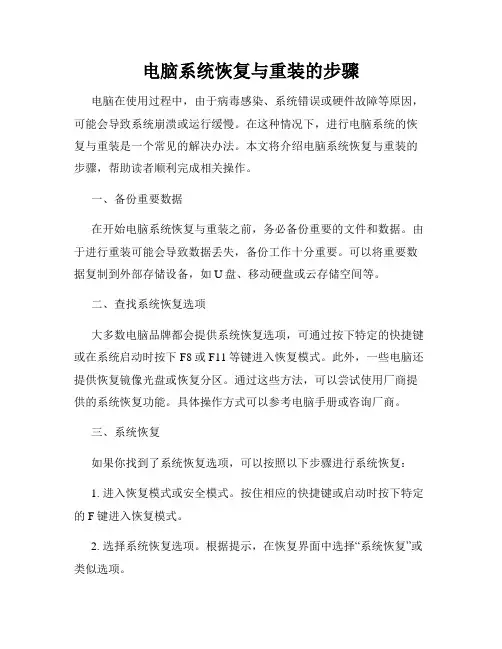
电脑系统恢复与重装的步骤电脑在使用过程中,由于病毒感染、系统错误或硬件故障等原因,可能会导致系统崩溃或运行缓慢。
在这种情况下,进行电脑系统的恢复与重装是一个常见的解决办法。
本文将介绍电脑系统恢复与重装的步骤,帮助读者顺利完成相关操作。
一、备份重要数据在开始电脑系统恢复与重装之前,务必备份重要的文件和数据。
由于进行重装可能会导致数据丢失,备份工作十分重要。
可以将重要数据复制到外部存储设备,如U盘、移动硬盘或云存储空间等。
二、查找系统恢复选项大多数电脑品牌都会提供系统恢复选项,可通过按下特定的快捷键或在系统启动时按下F8或F11等键进入恢复模式。
此外,一些电脑还提供恢复镜像光盘或恢复分区。
通过这些方法,可以尝试使用厂商提供的系统恢复功能。
具体操作方式可以参考电脑手册或咨询厂商。
三、系统恢复如果你找到了系统恢复选项,可以按照以下步骤进行系统恢复:1. 进入恢复模式或安全模式。
按住相应的快捷键或启动时按下特定的F键进入恢复模式。
2. 选择系统恢复选项。
根据提示,在恢复界面中选择“系统恢复”或类似选项。
3. 确认操作。
在进行系统恢复之前,系统会提示你确认或警告你可能会丢失数据。
请谨慎操作,并根据提示进行确认。
4. 等待恢复完成。
系统会执行恢复操作,并在完成后重新启动电脑。
此过程可能需要一些时间,请耐心等待。
四、系统重装如果没有找到系统恢复选项,或者想要进行全新的系统安装,可以通过以下步骤进行系统重装:1. 准备安装媒介。
首先需要准备一个合法的操作系统安装盘或U盘。
可以从官方渠道购买或下载合法的操作系统镜像文件,并使用软件将其制作成安装盘或启动U盘。
2. 设置启动顺序。
进入BIOS设置,将启动顺序设置为从光盘或U盘启动。
具体操作方式可以参考电脑手册或咨询厂商。
3. 插入安装媒介。
将制作好的安装盘或启动U盘插入电脑,并重新启动电脑。
4. 开始安装。
根据安装界面的提示,选择语言、区域设置等选项,并开始进行系统安装。
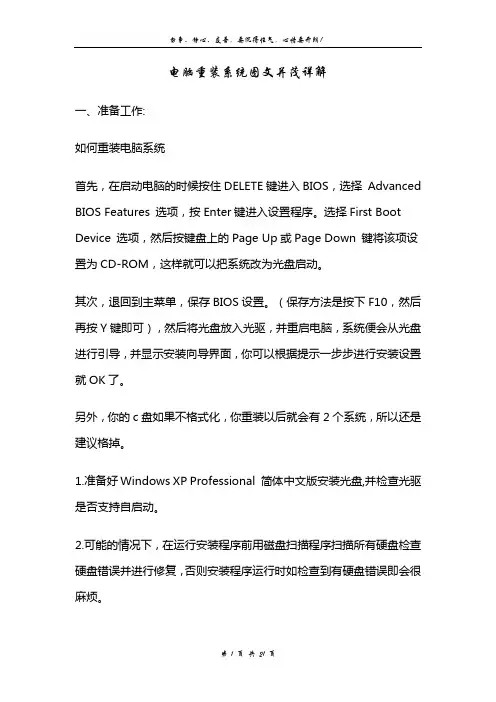
电脑重装系统图文并茂详解一、准备工作:如何重装电脑系统首先,在启动电脑的时候按住DELETE键进入BIOS,选择 Advanced BIOS Features 选项,按Enter键进入设置程序。
选择First Boot Device 选项,然后按键盘上的Page Up或Page Down 键将该项设置为CD-ROM,这样就可以把系统改为光盘启动。
其次,退回到主菜单,保存BIOS设置。
(保存方法是按下F10,然后再按Y键即可),然后将光盘放入光驱,并重启电脑,系统便会从光盘进行引导,并显示安装向导界面,你可以根据提示一步步进行安装设置就OK了。
另外,你的c盘如果不格式化,你重装以后就会有2个系统,所以还是建议格掉。
1.准备好Windows XP Professional 简体中文版安装光盘,并检查光驱是否支持自启动。
2.可能的情况下,在运行安装程序前用磁盘扫描程序扫描所有硬盘检查硬盘错误并进行修复,否则安装程序运行时如检查到有硬盘错误即会很麻烦。
3.用纸张记录安装文件的产品密匙(安装序列号)。
4.可能的情况下,用驱动程序备份工具(如:驱动精灵 2004 V1.9 Beta.exe)将原Windows XP下的所有驱动程序备份到硬盘上(如∶F:Drive)。
最好能记下主板、网卡、显卡等主要硬件的型号及生产厂家,预先下载驱动程序备用。
5.如果你想在安装过程中格式化C盘或D盘(建议安装过程中格式化C 盘),请备份C盘或D盘有用的数据。
二、用光盘启动系统:(如果你已经知道方法请转到下一步),重新启动系统并把光驱设为第一启动盘,保存设置并重启。
将XP安装光盘放入光驱,重新启动电脑。
刚启动时,当出现如下图所示时快速按下回车键,否则不能启动XP系统光盘安装。
如果你不知道具体做法请参考与这相同的-->如何进入纯DOS 系统:光盘自启动后,如无意外即可见到安装界面 ,将出现如下图1所示全中文提示,“要现在安装Windows XP,请按ENTER”,按回车键后,出现如下图2所示许可协议,这里没有选择的余地,按“F8”后如下图3这里用“向下或向上”方向键选择安装系统所用的分区,如果你已格式化C盘请选择C分区,选择好分区后按“Enter”键回车,出现下图4所示这里对所选分区可以进行格式化,从而转换文件系统格,或保存现有文件系统,有多种选择的余地,但要注意的是NTFS格式可节约磁盘空间提高安全性和减小磁盘碎片但同时存在很多问题MacOS和98/Me下看不到NTFS格式的分区,在这里选“用FAT文件系统格式化磁盘分区(快),按“Enter”键回车,出现下图5所示格式化C盘的警告,按F键将准备格式化c盘,出现下图6所示由于所选分区C的空间大于2048M(即2G),FAT文件系统不支持大于2048M的磁盘分区,所以安装程序会用FAT32文件系统格式对C盘进行格式化,按“Enter”键回车,出现下图7所示图7中正在格式化C分区;只有用光盘启动或安装启动软盘启动XP 安装程序,才能在安装过程中提供格式化分区选项;如果用MS-DOS启动盘启动进入DOS下,运行i386\winnt进行安装XP时,安装XP时没有格式化分区选项。
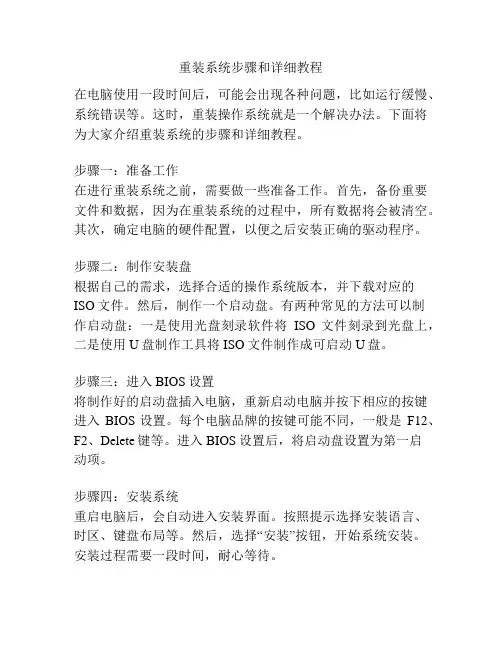
重装系统步骤和详细教程在电脑使用一段时间后,可能会出现各种问题,比如运行缓慢、系统错误等。
这时,重装操作系统就是一个解决办法。
下面将为大家介绍重装系统的步骤和详细教程。
步骤一:准备工作在进行重装系统之前,需要做一些准备工作。
首先,备份重要文件和数据,因为在重装系统的过程中,所有数据将会被清空。
其次,确定电脑的硬件配置,以便之后安装正确的驱动程序。
步骤二:制作安装盘根据自己的需求,选择合适的操作系统版本,并下载对应的ISO文件。
然后,制作一个启动盘。
有两种常见的方法可以制作启动盘:一是使用光盘刻录软件将ISO文件刻录到光盘上,二是使用U盘制作工具将ISO文件制作成可启动U盘。
步骤三:进入BIOS设置将制作好的启动盘插入电脑,重新启动电脑并按下相应的按键进入BIOS设置。
每个电脑品牌的按键可能不同,一般是F12、F2、Delete键等。
进入BIOS设置后,将启动盘设置为第一启动项。
步骤四:安装系统重启电脑后,会自动进入安装界面。
按照提示选择安装语言、时区、键盘布局等。
然后,选择“安装”按钮,开始系统安装。
安装过程需要一段时间,耐心等待。
步骤五:设置用户名和密码在安装完成后,电脑会自动重启并显示欢迎界面。
这时,需要设置用户名和密码,并进行一些系统设置,如隐私设置、安全设置等。
根据提示进行操作即可。
步骤六:安装驱动程序安装好系统后,需要安装相应的驱动程序,以使硬件正常工作。
可以通过设备管理器查看硬件设备的情况,并下载相应的驱动程序进行安装。
步骤七:更新系统和安装软件安装驱动程序后,可以通过Windows Update功能更新系统补丁和驱动程序,以确保系统的安全性和稳定性。
此外,还可以根据自己的需求,安装一些常用软件和工具,如浏览器、办公软件等。
步骤八:恢复数据和个人设置在重装系统的过程中,之前备份的重要文件和数据都已经丢失。
此时,可以将备份的文件复制回原来的位置,并在设置中恢复个人设置,如桌面背景、壁纸、浏览器书签等。
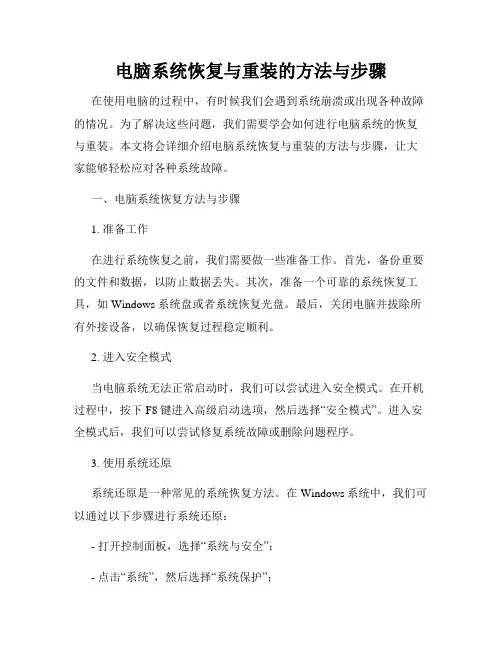
电脑系统恢复与重装的方法与步骤在使用电脑的过程中,有时候我们会遇到系统崩溃或出现各种故障的情况。
为了解决这些问题,我们需要学会如何进行电脑系统的恢复与重装。
本文将会详细介绍电脑系统恢复与重装的方法与步骤,让大家能够轻松应对各种系统故障。
一、电脑系统恢复方法与步骤1. 准备工作在进行系统恢复之前,我们需要做一些准备工作。
首先,备份重要的文件和数据,以防止数据丢失。
其次,准备一个可靠的系统恢复工具,如Windows 系统盘或者系统恢复光盘。
最后,关闭电脑并拔除所有外接设备,以确保恢复过程稳定顺利。
2. 进入安全模式当电脑系统无法正常启动时,我们可以尝试进入安全模式。
在开机过程中,按下F8键进入高级启动选项,然后选择“安全模式”。
进入安全模式后,我们可以尝试修复系统故障或删除问题程序。
3. 使用系统还原系统还原是一种常见的系统恢复方法。
在Windows系统中,我们可以通过以下步骤进行系统还原:- 打开控制面板,选择“系统与安全”;- 点击“系统”,然后选择“系统保护”;- 在弹出的窗口中,点击“系统还原”;- 选择之前的恢复点,并按照提示完成系统还原。
4. 修复系统文件当系统文件损坏时,我们可以使用系统自带的工具进行修复。
在Windows系统中,我们可以通过以下步骤进行系统文件修复:- 打开命令提示符,以管理员身份运行;- 输入命令“sfc /scannow”,并按下回车键;- 等待系统完成扫描和修复过程。
5. 重置电脑如果以上方法都无法解决问题,我们可以考虑重置电脑来恢复系统。
在Windows系统中,我们可以通过以下步骤进行电脑重置:- 打开控制面板,选择“更新与安全”;- 点击“恢复”,然后选择“开始”;- 在弹出的窗口中,选择“保留我的文件”或“删除一切”,然后按照提示完成重置过程。
二、电脑系统重装方法与步骤1. 准备工作在进行系统重装之前,我们同样需要做一些准备工作。
首先,备份重要的文件和数据,以免丢失。
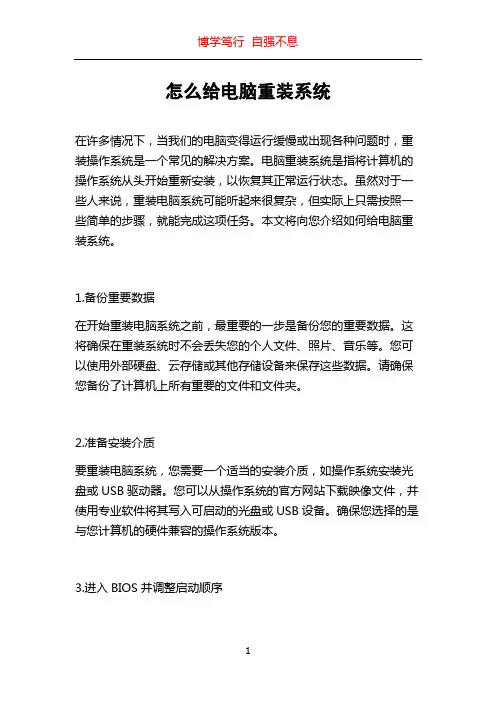
怎么给电脑重装系统在许多情况下,当我们的电脑变得运行缓慢或出现各种问题时,重装操作系统是一个常见的解决方案。
电脑重装系统是指将计算机的操作系统从头开始重新安装,以恢复其正常运行状态。
虽然对于一些人来说,重装电脑系统可能听起来很复杂,但实际上只需按照一些简单的步骤,就能完成这项任务。
本文将向您介绍如何给电脑重装系统。
1.备份重要数据在开始重装电脑系统之前,最重要的一步是备份您的重要数据。
这将确保在重装系统时不会丢失您的个人文件、照片、音乐等。
您可以使用外部硬盘、云存储或其他存储设备来保存这些数据。
请确保您备份了计算机上所有重要的文件和文件夹。
2.准备安装介质要重装电脑系统,您需要一个适当的安装介质,如操作系统安装光盘或USB驱动器。
您可以从操作系统的官方网站下载映像文件,并使用专业软件将其写入可启动的光盘或USB设备。
确保您选择的是与您计算机的硬件兼容的操作系统版本。
3.进入BIOS并调整启动顺序在重装系统之前,您需要进入计算机的BIOS设置并将启动顺序更改为首先从您的安装介质启动。
通常,在开机时按下F2、Delete或F10键即可进入BIOS设置。
在BIOS界面中,找到启动选项,并将您的安装介质移动到设备列表的顶部。
保存设置并退出BIOS。
4.安装操作系统现在,您已经准备好开始安装操作系统了。
将之前制作的安装介质插入计算机,并重新启动。
从介质启动后,您将看到一个提示,询问您是否愿意安装操作系统。
按照安装向导的指示,选择适当的语言、时间和地理位置,并点击下一步。
5.分区和格式化硬盘在安装过程中,您将看到一个选项,要求您选择要在计算机上安装操作系统的硬盘分区。
如果您只有一个硬盘,可以选择将整个硬盘作为操作系统的安装目标。
如果您希望将硬盘分成多个分区,以便将操作系统和数据分开存储,您可以在此处进行设置。
选择适当的分区选项,并格式化硬盘以准备安装操作系统。
6.按照向导完成安装在分区和格式化硬盘后,您只需按照安装向导的指示继续进行安装。
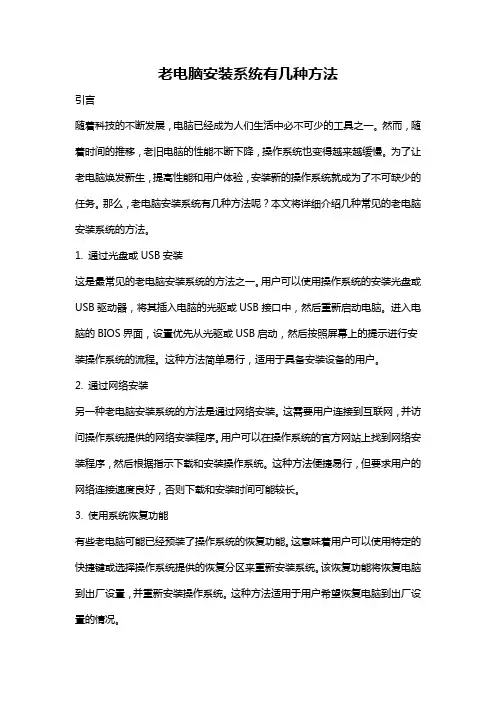
老电脑安装系统有几种方法引言随着科技的不断发展,电脑已经成为人们生活中必不可少的工具之一。
然而,随着时间的推移,老旧电脑的性能不断下降,操作系统也变得越来越缓慢。
为了让老电脑焕发新生,提高性能和用户体验,安装新的操作系统就成为了不可缺少的任务。
那么,老电脑安装系统有几种方法呢?本文将详细介绍几种常见的老电脑安装系统的方法。
1. 通过光盘或USB安装这是最常见的老电脑安装系统的方法之一。
用户可以使用操作系统的安装光盘或USB驱动器,将其插入电脑的光驱或USB接口中,然后重新启动电脑。
进入电脑的BIOS界面,设置优先从光驱或USB启动,然后按照屏幕上的提示进行安装操作系统的流程。
这种方法简单易行,适用于具备安装设备的用户。
2. 通过网络安装另一种老电脑安装系统的方法是通过网络安装。
这需要用户连接到互联网,并访问操作系统提供的网络安装程序。
用户可以在操作系统的官方网站上找到网络安装程序,然后根据指示下载和安装操作系统。
这种方法便捷易行,但要求用户的网络连接速度良好,否则下载和安装时间可能较长。
3. 使用系统恢复功能有些老电脑可能已经预装了操作系统的恢复功能。
这意味着用户可以使用特定的快捷键或选择操作系统提供的恢复分区来重新安装系统。
该恢复功能将恢复电脑到出厂设置,并重新安装操作系统。
这种方法适用于用户希望恢复电脑到出厂设置的情况。
4. 虚拟机安装对于一些老电脑而言,它们的硬件可能已经过时,不再支持最新的操作系统。
在这种情况下,用户可以通过安装虚拟机来模拟出一个新的操作系统环境。
虚拟机是一种可以在老旧电脑上运行虚拟操作系统的软件。
用户只需在老电脑上安装虚拟机软件,并下载所需的操作系统镜像文件,然后按照虚拟机软件的指导安装虚拟操作系统。
虚拟机提供了一种方便的方式来体验新的操作系统,尽管它的性能可能不如直接在物理机上安装。
5. 从硬盘安装有时,老旧电脑可能已经无法使用光驱或USB启动,也无法通过网络安装系统。
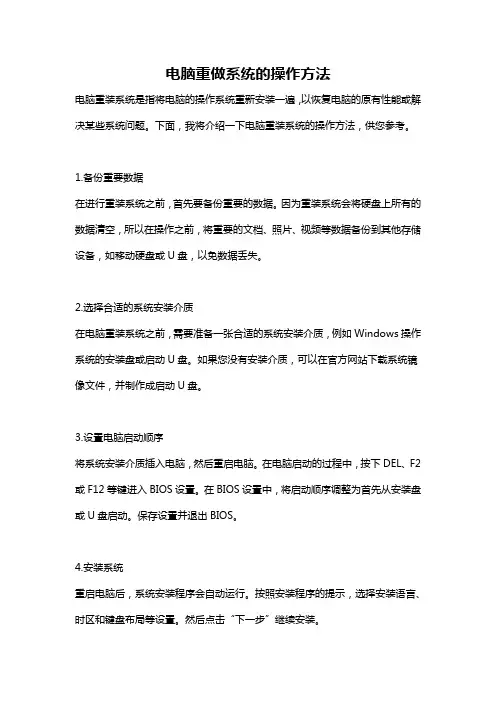
电脑重做系统的操作方法电脑重装系统是指将电脑的操作系统重新安装一遍,以恢复电脑的原有性能或解决某些系统问题。
下面,我将介绍一下电脑重装系统的操作方法,供您参考。
1.备份重要数据在进行重装系统之前,首先要备份重要的数据。
因为重装系统会将硬盘上所有的数据清空,所以在操作之前,将重要的文档、照片、视频等数据备份到其他存储设备,如移动硬盘或U盘,以免数据丢失。
2.选择合适的系统安装介质在电脑重装系统之前,需要准备一张合适的系统安装介质,例如Windows操作系统的安装盘或启动U盘。
如果您没有安装介质,可以在官方网站下载系统镜像文件,并制作成启动U盘。
3.设置电脑启动顺序将系统安装介质插入电脑,然后重启电脑。
在电脑启动的过程中,按下DEL、F2或F12等键进入BIOS设置。
在BIOS设置中,将启动顺序调整为首先从安装盘或U盘启动。
保存设置并退出BIOS。
4.安装系统重启电脑后,系统安装程序会自动运行。
按照安装程序的提示,选择安装语言、时区和键盘布局等设置。
然后点击“下一步”继续安装。
5.选择分区和格式化硬盘在安装过程中,会出现选项让您选择安装位置。
如果您只有一个硬盘,直接选择该硬盘即可。
如果有多个硬盘或分区,可以按照需要选择合适的硬盘或分区。
如果需要清空硬盘上的数据,可以选择“格式化”选项,然后点击“下一步”。
6.系统安装及设置接下来系统将自动完成安装过程。
这个过程需要一定的时间,具体时间长短取决于您的电脑配置和系统安装介质的传输速度。
在安装过程中,系统会要求您设置一些基本信息,如用户账号、密码、电脑名称等。
根据自己的需求进行填写。
7.驱动安装完成系统安装后,接下来需要安装电脑的驱动程序。
通常,系统会自动安装一部分驱动,但仍有部分硬件可能需要手动安装。
您可以通过设备管理器查看安装情况,并手动安装未安装的驱动程序。
8.软件安装驱动程序安装完成后,还需要安装一些常用的软件,以满足个人的工作和娱乐需求。
例如,办公软件、杀毒软件、浏览器等。
电脑重装系统怎么操作电脑重装系统的具体操作步骤会根据你的操作系统版本和具体的需求有所不同。
以下是一般情况下重装操作系统的步骤:1. 备份重要数据:在重装系统之前,确保将重要的文件、照片、视频和其他数据备份到外部存储设备或云存储中,以防数据丢失。
2. 获取安装介质:获得合法的操作系统安装介质。
你可以借助操作系统的安装光盘/USB驱动器或者从官方网站下载操作系统的安装文件。
3. 准备启动介质:如果使用光盘或USB驱动器进行安装,插入相应的介质,并确保计算机可以从该介质启动。
你可能需要在计算机的BIOS/UEFI设置中进行更改,使其从光盘或USB 驱动器启动。
4. 启动计算机并进入安装界面:重启计算机,让其从安装介质启动。
按照屏幕上的提示,进入相应的安装界面。
5. 进行分区和格式化:在安装界面中,你可以选择是否进行磁盘分区和格式化。
这个步骤将删除计算机上的所有数据,请确保在此之前已备份好重要数据。
6. 安装操作系统:选择适当的语言和其他首选项,然后开始安装操作系统。
这个过程可能需要一些时间,请耐心等待。
7. 完成安装和设置:完成操作系统的安装后,按照屏幕上的指示进行一些基本设置,如语言、时区、用户名等。
8. 安装驱动程序和更新软件:完成操作系统安装后,你可能需要手动安装计算机所需的驱动程序,如显卡驱动、声卡驱动等。
还需要更新操作系统和其他软件以确保其安全性和功能性。
以上是一个基本的步骤概述,具体的步骤可能因你的操作系统版本和个人需求而有所不同。
重要的是在操作系统重装之前备份数据,并确保你有相关的安装介质和合法的操作系统许可证。
如果你对自己操作操作系统不太熟悉,建议请专业人士协助操作。
电脑系统恢复和重装的步骤指南随着电脑使用时间的增长,我们时常会遇到系统崩溃、软件无法正常运行以及各种病毒感染等问题。
为了解决这些常见的电脑问题,电脑系统的恢复和重装成为了必备的技能。
本文将为您介绍一些电脑系统恢复和重装的步骤指南,帮助您轻松解决电脑问题。
第一步:备份重要文件在进行电脑系统的恢复和重装之前,首先需要备份重要的文件和数据。
因为恢复和重装操作可能会导致数据丢失,为了避免不必要的损失,备份是至关重要的。
您可以将文件复制到U盘、移动硬盘或云存储等设备中,确保数据的安全。
第二步:查杀病毒和恶意软件电脑系统出现异常的原因之一就是病毒和恶意软件感染。
在进行系统恢复和重装之前,建议使用杀毒软件对系统进行全面的扫描和查杀。
杀毒软件可以及时发现、隔离和删除恶意软件,确保系统的安全性。
第三步:系统恢复在电脑出现问题时,您可以尝试进行系统恢复,恢复电脑到之前的一个稳定状态。
以下是几种常见的系统恢复方法:1. 使用系统还原功能:如果系统还原功能在电脑中被启用,并且您之前创建了系统还原点,可以通过系统还原将电脑恢复到某个之前的时间点。
在开始菜单中搜索“系统还原”,选择相关选项,按照提示进行操作即可。
2. 使用安全模式进行恢复:有时电脑系统崩溃无法正常启动,此时可以尝试通过安全模式进行恢复。
在电脑开机时按F8或Shift+F8键,进入安全模式后,选择“修复你的电脑”或者“恢复系统”等选项,按照提示进行操作。
3. 使用恢复盘或安装盘:如果您曾经创建过Windows恢复盘或者有安装盘,可以通过引导光盘启动进入恢复环境,然后选择相应的恢复选项进行操作。
第四步:系统重装如果电脑无法通过系统恢复解决问题,或者您想彻底清除系统重新开始,系统重装是一个较为彻底的解决方案。
以下是系统重装的步骤:1. 准备安装盘或者安装文件:根据您使用的操作系统,准备好相应的安装盘或者安装文件。
您可以从官方网站上下载Windows操作系统的镜像文件,并将其刻录到光盘或者制作成启动U盘。
如何进行计算机系统恢复和重装计算机系统恢复与重装是一项常见的技术操作,它能够解决系统崩溃和软件故障等问题,使计算机恢复到正常工作状态。
本文将介绍如何进行计算机系统恢复和重装的步骤,帮助您解决各种系统问题。
第一步:备份重要数据在进行系统恢复和重装之前,首先需要备份您的重要数据。
因为系统恢复和重装将会清除计算机中的全部数据,包括文件、设置和应用程序等。
您可以将重要的文档、照片、音乐和视频等文件复制到外部存储设备,如USB闪存驱动器或外部硬盘。
此外,还可以使用云存储服务,将数据上传至网络服务器,以确保数据的安全性。
第二步:选择恢复或重装方式根据问题的严重程度和您的需求,可以选择不同的系统恢复或重装方式。
以下是一些常见的方式:1. 系统还原:如果您只是遇到了软件故障或系统配置错误等问题,可以尝试使用系统还原来回到以前正常的状态。
系统还原会将系统恢复到早期创建的恢复点,该恢复点记录了系统在正常工作状态下的信息。
2. 系统修复:如果系统出现启动问题,如无法启动或出现蓝屏错误等,您可以使用系统修复功能。
通常,在启动时按下特定的组合键,例如F8,在高级启动选项中选择“修复计算机”。
系统修复会尝试修复启动问题,以便计算机能够重新启动。
3. 系统恢复介质:如果以上方法都无法解决问题,您可以使用系统恢复介质。
这是一种在计算机出厂时创建的恢复介质,可以将计算机还原到出厂设置。
您可以按照计算机制造商提供的说明,使用恢复介质进行系统恢复。
4. 操作系统重装:如果计算机系统遭受了严重的损坏或感染了病毒等恶意软件,您可能需要进行操作系统的重装。
这意味着您需要重新安装操作系统,并重新配置用户设置和安装所需的软件。
请注意,在进行操作系统重装之前,确保已备份您的重要数据。
第三步:准备系统安装介质如果您决定进行操作系统的重装,需要准备相应的系统安装介质。
这可以是操作系统的光盘、USB驱动器或从官方网站下载的镜像文件。
确保您选择了与您计算机硬件兼容的操作系统版本。
电脑维修技术中的系统恢复与重装方法随着电脑在工作和生活中的普及,一旦电脑出现故障或系统崩溃的情况,系统恢复和重装成为常见的解决方法之一。
本文将介绍电脑维修技术中的系统恢复与重装方法,旨在帮助读者解决电脑故障问题。
一、系统恢复方法系统恢复是指通过使用系统自带的工具或第三方软件,将电脑系统恢复到之前的可用状态的过程。
下面将介绍几种常见的系统恢复方法。
1.系统还原系统还原是使用操作系统自带的还原功能,将电脑系统恢复到之前的某个时间点。
具体步骤如下:1) 打开“控制面板”,进入“系统与安全”选项。
2) 选择“系统”,点击“系统保护”。
3) 在弹出的窗口中,选择需要还原的系统还原点,点击“下一步”。
4) 确认还原操作,等待系统还原完成。
2.修复启动修复启动是一种针对启动问题的系统恢复方法。
当电脑无法正常启动时,可以尝试修复启动。
具体步骤如下:1) 使用操作系统安装盘或安装U盘,进入电脑的引导界面。
2) 选择“修复你的电脑”选项。
3) 进入系统修复界面后,选择“修复启动”选项。
4) 等待修复完成,重启电脑。
3.系统修复工具除了系统自带的恢复功能外,还可以使用一些第三方系统修复工具来进行系统恢复。
这些工具通常具有更多的修复选项和功能,可以更全面地修复电脑系统。
常用的系统修复工具有EasyBCD、Windows PE 等。
二、系统重装方法当系统无法恢复或存在严重的故障时,系统重装成为一种有效的解决方法。
下面将介绍几种常见的系统重装方法。
1.使用操作系统光盘使用操作系统光盘进行系统重装是最常见的方式之一。
具体步骤如下:1) 插入操作系统安装光盘,重启电脑。
2) 进入电脑的引导界面,选择从光盘引导。
3) 按照提示进行系统安装,选择安装目标和其他相关设置。
4) 等待系统安装完成,根据提示进行后续设置。
2.使用USB启动盘随着技术的发展,使用USB启动盘进行系统重装也成为一种常见方法。
具体步骤如下:1) 使用工具将操作系统安装文件写入U盘中。
电脑维修技术如何重装操作系统重装操作系统是电脑维修中一项常见且重要的技术。
它可以解决电脑系统故障、病毒感染、系统崩溃等问题。
本文将详细介绍电脑维修技术中重装操作系统的步骤和注意事项,帮助读者理解和掌握这一技术。
一、备份重要数据在重装操作系统之前,首先需要备份重要的数据。
因为重装操作系统会将电脑恢复到初始状态,所有的数据都将被清空。
因此,提前将重要的文件、照片、音乐等数据备份到外部存储设备或云存储中是非常重要的。
二、获取操作系统安装介质为了重装操作系统,需要获取操作系统的安装介质。
对于Windows 操作系统,可以从微软官方网站下载ISO镜像文件,并制作成启动盘或者光盘。
对于Mac操作系统,可以从App Store中下载操作系统的安装文件。
三、设置启动设备在重装操作系统前,需要先设置电脑的启动设备。
通常情况下,我们会将启动设备设置为光盘或U盘。
在电脑开机时,按下对应的快捷键进入BIOS设置界面,然后将启动设备设置为首选启动项。
保存设置后,重启电脑即可。
四、开始重装操作系统一切准备就绪后,可以开始进行重装操作系统了。
重启电脑时,会显示相关提示信息,按照指引进入安装界面。
在安装界面中,选择“安装”选项,并遵循系统的指引一步步操作。
五、分区格式化在进行操作系统安装前,需要进行分区格式化。
根据个人需求和硬盘容量选择分区类型和大小,并进行格式化操作。
格式化过程会清空硬盘上的所有数据,因此一定要确保已经备份了重要的数据。
六、安装操作系统在完成分区格式化后,可以选择操作系统的安装目录和相关设置。
对于Windows操作系统,可以选择安装类型(全新安装或升级),并设置用户名、密码等信息。
对于Mac操作系统,选择目标磁盘并进行安装。
七、安装驱动程序在操作系统安装完成后,需要安装相应的驱动程序。
驱动程序可以使得电脑硬件与操作系统正常配合工作。
可以从电脑品牌官方网站上下载并安装最新的驱动程序。
八、更新系统和安装软件安装完成操作系统和驱动程序后,需要及时进行系统更新和安装常用软件。
Don't complain when you encounter difficulties. Since you can't change the past, try to change the future.简单易用轻享办公(页眉可删)电脑重装系统怎么弄经常有些网友遇到电脑问题或者系统崩溃,需要重新安装系统。
下面给大家介绍几种重装电脑系统的方法。
电脑重装系统的几种方法电脑重装系统大致有四种方法;即原装光盘和GHOST光盘安装和一键还原,还有U盘安装(1)如果是原盘版安装方法如下:第一步,设置光盘启动:所谓光盘启动,意思就是计算机在启动的时候首先读光驱,这样的话如果光驱中有具有光启功能的光盘就可以赶在硬盘启动之前读取出来(比如从光盘安装系统的时候)。
好的,那么接下来直接介绍具体的设置方法吧。
设置方法:1.启动计算机,并按住DEL键不放(有的电脑是按F1,F2,F4,F11,ESC但用得最多的是DELETE,也可以看电脑上的提示),直到出现BIOS设置窗口(通常为蓝色背景)。
2.选择并进入第二项,“BIOSSETUP”(BIOS设置)。
在里面找到包含BOOT文字的项或组,并找到依次排列的“FIRST”“SECEND”“THIRD”三项,分别代表“第一项启动”“第二项启动”和“第三项启动”。
这里我们按顺序依次设置为“光驱”“软驱”“硬盘”即可。
(如在这一页没有见到这三项E文,通常BOOT右边的选项菜单为“SETUP”,这时按回车进入即可看到了)应该选择“FIRST”敲回车键,在出来的子菜单选择CD-ROM。
再按回车键.(有的电脑是找到BOOT----boot settings---boot device priority--enter(确定)--1ST BOOT DEVICE---DVD/CD ROM--enter(确定))3.选择好启动方式后,按F10键,出现E文对话框,按“Y”键(可省略),并回车,计算机自动重启,证明更改的设置生效了。
你电脑配置如何?高的话建议WIN7 64位普通建议XP 下面是我自己封装的系统你试看看经过数百台电脑测试稳定安全的
十年电脑维修经验三步教你重装系统
【安装指引】
1、下载(所有文件均存放在除C盘以外的其他盘)
A.万能达宽带查看器.rar 百度云盘的下载地址:/s/1byYWp(宽带拔号用户保存帐号密码用上网不用拔号的如光纤,路由器用户跳过)
B.万能达电脑远程协助.rar 百度云盘的下载地址:/s/17TaOK (如需远程帮助打开这个到我淘宝小店可以旺我或联系QQ:190737779 报上软件ID和密码方便远程协助还原远程协助需收取您小小的10元钱谢谢)
C.万能达电脑远程还原工具,rar 百度云盘的下载地址:/s/19UTbm(还原工具)
D.xpsp3wnd.GHO百度云盘的下载地址:/s/15lkNK(系统的GHOST文件)
2、使用万能达宽带查看器.rar查看宽带帐号及密码保存帐号及密码在除C盘以外的其他盘上网不用拔号的如光纤,路由器用户跳过.
3、右键解压万能达电脑远程还原工具然后打开它在窗口左上角点选还原系统,窗口右上角的安装上打勾映象文件路径选择刚才下载来的xpsp3wnd.GHO 然后确定然后点是电脑重启
到此电脑全自动安装系统开始工作了喝杯茶或点根烟的功夫欣赏一下优美的安装过程直至电脑自动重启进入桌面
▂▂▂▂▂▂▂▂▂▂▂▂▂▂▂▂▂▂▂▂▂▂▂▂▂▂▂▂▂▂▂▂▂▂▂▂▂▂▂▂▂▂▂▂▂▂
这个是xpsp3wnd.GHO下载地址:/s/15lkNK
2013最新系统】万能达系统_GHOST_XP_SP3_5周年国庆装机版_2013_10_01
文件: xpsp3wnd.GHO
系统格式:NTFS
软件大小:1.23G
制作时间:2013.10.30
=========下载地址==========
迅雷下载:(温馨提醒:如点击不能自动下载,请复制以下链接,打开迅雷新建,即可下载)/s/15lkNK
▂▂▂▂▂▂▂▂▂▂▂▂▂▂▂▂▂▂▂▂▂▂▂▂▂▂▂▂▂▂▂▂▂▂▂▂▂▂▂▂▂▂▂▂▂▂▂▂▂
【更新情况】
+更新-补丁至2013.10.01,支持在线更新
+更新-更新第三方软件
+更新-修正无法安装office 2003
+更新-Flash插件为Flash Player11.8.800.94
+更新-磁盘控制器驱动SkyIAR 2.55
WinXP Intel部分回滚11.7.0.1013版驱动到更稳定的11.5.4.1001版
+更新-万能驱动助理V3.5
装机人员可以把光盘目录下的xpsp3wnd.GHO文件复制到U盘用PE安装!欢迎测试使用◆
▂▂▂▂▂▂▂▂▂▂▂▂▂▂▂▂▂▂▂▂▂▂▂▂▂▂▂▂▂▂▂▂▂▂▂▂▂▂▂▂▂▂▂▂▂▂▂▂▂
【系统特色】
◇源安装盘是Windows XP Pro SP3官方简体中文正式版。
◇通过微软正版验证,打全至2013年10.01前所有系统安全关键补丁
◇屏蔽KB905474补丁,关闭自动更新,系统永远远离黑屏。
◇智能判断并安装双核优化补丁,发挥AMD平台最佳性能
◇集合大量硬件驱动,并使用驱动智能识别技术,大大减少驱动误装蓝屏几率;
◇判断目标机类型,是台式机就打开数字小键盘,笔记本则关闭。
◇系统安装过程中执行清理目标机器残留的病毒信息。
◇以时间命名计算机,方便日后清楚知道系统的安装时间。
◇保留我的文档、收藏夹在系统盘,方便自己DIY。
◇支持DOS、Windows下一键全自动快速备份/恢复系统,备份维护轻松无忧。
◇在不影响系统稳定的前提下,精简了系统不常用的组件。
◇禁用个别不常用的系统服务,提高运行迅速。
◇预装装机人员工具,方便使用和管理。
◇可通过QQ安全管家任何扫描及检测
▂▂▂▂▂▂▂▂▂▂▂▂▂▂▂▂▂▂▂▂▂▂▂▂▂▂▂▂▂▂▂▂▂▂▂▂▂▂▂▂▂▂▂▂▂▂▂▂▂
【系统增强功能及说明】
◇集合Adobe Flash Player/plugin 11.8.800.94正式版
◇集合DirectX 9.0C更新包2011年7月版,更好地支持3D游戏
◇集合VB、VC++运行库文件,确保绿色软件能正常运行(光盘内SOFT内附2.0至4.0NET 运行库,可选择安装)
◇集合微软JA V A虚拟机IE插件,增强浏览网页时对JA V A程序的支持
◇支持Windows下一键全自动快速备份/恢复系统,维护轻松无忧
◇光驱弹出或关闭(Ctrl+Alt+↓)
◇黑屏时用键盘降低分辨率(Ctrl+Alt+F7)
◇TCPIP.SYS并发连接数改为2048,大大提速BT等下载工具(如果对其不满意,
可在电脑维护工具箱—优化设置找到“TCPIP并发连接数修改”修改到满意为止)
▂▂▂▂▂▂▂▂▂▂▂▂▂▂▂▂▂▂▂▂▂▂▂▂▂▂▂▂▂▂▂▂▂▂▂▂▂▂▂▂▂▂▂▂▂▂▂▂
【驱动更新】
1.驱动程序采用最新ID智能识别安装,安装准确速度快。
2.智能判断,自动卸载多余SATA/RAID/SCSI设备驱动及幽灵硬件。
3.更新SRS驱动、支持Intel:B75/Z77/H77/X79/H61/H67/P67/Z68/H55/P55/X58/G41/P45/NM10
4.AMD:
A85/A55/A75/970/990X/990FX/870/880G/890GX/890F/890FX/890GS/890FX/XE-APU芯片组及SATA设备。
▂▂▂▂▂▂▂▂▂▂▂▂▂▂▂▂▂▂▂▂▂▂▂▂▂▂▂▂▂▂▂▂▂▂▂▂▂▂▂▂▂▂▂▂▂▂▂▂
【系统安全性设置】
本系统注重稳定、高效的同时,也着重系统安全性设置。
◇关闭硬盘各分区的默认共享
◇关闭管理默认共享
◇共享访问禁止空密码登陆
◇关闭远程注册表服务
◇禁止远程修改注册表
◇关闭远程协助
◇删除系统自带的两个隐藏用户
◇已免疫弹出插件和屏蔽不良网站,放心网上冲浪
◇如需关闭磁盘自动播放,可使用“装机人员工具”菜单中[系统简易优化向导] 进行设置◇局域网共享:默认不通,可在“装机人员工具”菜单中找到工具进行设置
◇无新建帐户,默认Administrator登陆,密码为空(用户装好系统后请自行加密码)
▂▂▂▂▂▂▂▂▂▂▂▂▂▂▂▂▂▂▂▂▂▂▂▂▂▂▂▂▂▂▂▂▂▂▂▂▂▂▂▂▂▂▂▂▂▂▂▂
【已安装软件】--------部分软件采用稳定旧版
好压V4.2
手动备份恢复系统硬盘版
[图形影音.List]
List2=酷我音乐2013
[网络工具.List]
List1=腾讯QQ2013官方正式版
List3=暴风影音
List4=2345高速浏览器看视频无广告拖动几乎不用缓冲
List5=2345智能浏览器屏幕截图等诸多功能
[办公应用.List]
List1=Microsoft Office 2003
List3=QQ五笔输入法
List4=QQ拼音输入法
▂▂▂▂▂▂▂▂▂▂▂▂▂▂▂▂▂▂▂▂▂▂▂▂▂▂▂▂▂▂▂▂▂▂▂▂▂▂▂▂▂▂▂▂▂▂▂
▂▂▂▂▂▂▂▂▂▂▂▂▂▂▂▂▂▂▂▂▂▂▂▂▂▂▂▂▂▂▂▂▂▂▂▂▂▂▂▂▂▂▂▂▂▂▂
【免责条款】
1、本系统完全是个人兴趣爱好,禁止任何机构及个人将此系统作为商业用途!
2、本系统仅供电脑爱好者作为分析系统原理及结构之用!
3、操作系统版权归美国微软公司所有!
4、请在试用24小时内删除销毁!
5、如果觉得好用,请从正规渠道购买正版软件光盘!
6、如果你同意以上条款,方可对本系统进行下载测试!
7、如果你已下载本系统,说明你同意以上条款!
▂▂▂▂▂▂▂▂▂▂▂▂▂▂▂▂▂▂▂▂▂▂▂▂▂▂▂▂▂▂▂▂▂▂▂▂▂▂▂
▂▂▂▂▂▂▂▂。